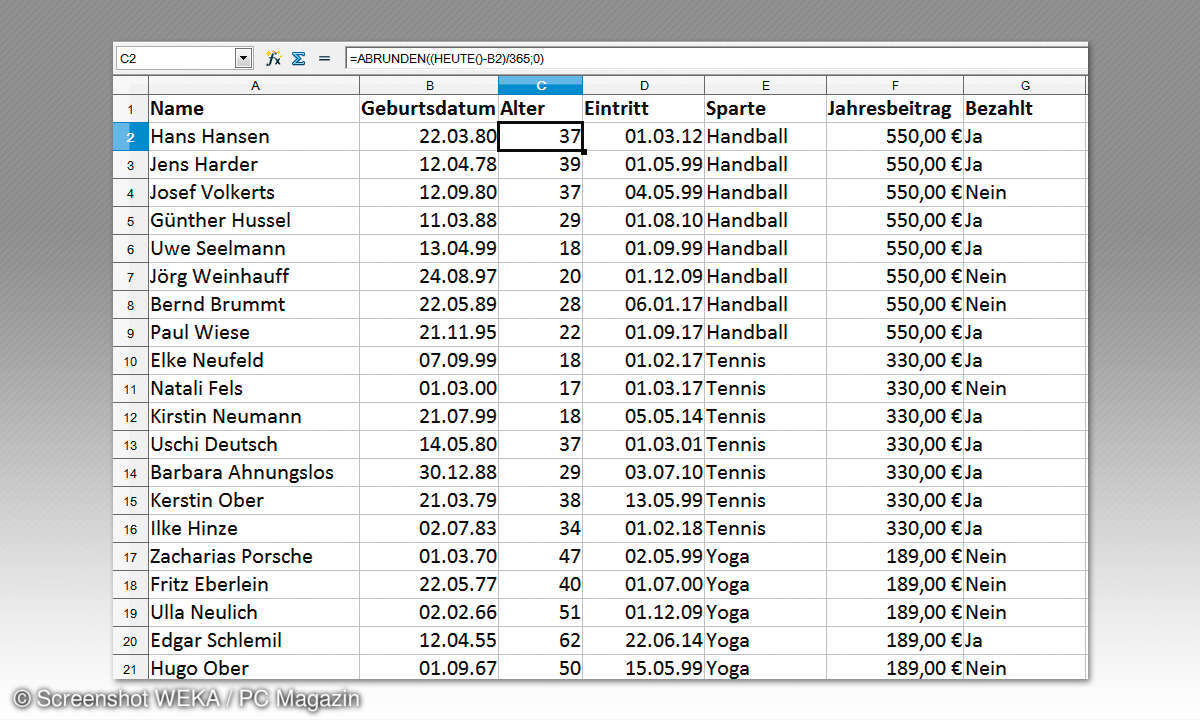OpenOffice: Tipps und Tricks zur Microsoft-Office-Alternative
Apache OpenOffice hat viele Funktionen versteckt, mit denen sich Writer, Calc und Draw nach Ihren persönlichen Anforderungen optimieren lassen.

- OpenOffice: Tipps und Tricks zur Microsoft-Office-Alternative
- OpenOffice Writer: Texte markieren und Autokorrektur
- OpenOffice Draw: So nutzen Sie die Bildbearbeitung
Wir sammeln Tipps und Tricks für Writer, Calc und mehr. Das sind die kostenlosen Alternativen von Apache OpenOffice zu den Microsoft-Tools Word, Excel und Co.Calc: Nach Eingabe in der aktiven Zelle bleibenStandardmäßig wechselt Calc nach einer Eingabe in eine Zelle und beim Betätigen der [Enter]...
Wir sammeln Tipps und Tricks für Writer, Calc und mehr. Das sind die kostenlosen Alternativen von Apache OpenOffice zu den Microsoft-Tools Word, Excel und Co.
Calc: Nach Eingabe in der aktiven Zelle bleiben
Standardmäßig wechselt Calc nach einer Eingabe in eine Zelle und beim Betätigen der [Enter]-Taste in die nächste Zelle der Spalte. Hin und wieder kann es sinnvoll sein, in der aktiven Zelle zu bleiben. Dadurch können Sie die Zelle zum Beispiel direkt nach der Eingabe formatieren. Drücken Sie dazu die Tastenkombina tion [Alt]+[Enter]. Dann wird der Wert aus der Eingabe übernommen, aber die Zelle wird nicht verlassen. Sie können das Verhalten der Eingabebestätigung auch dauerhaft festlegen.
Aktivieren Sie dazu den Menübefehl Extras, und wählen Sie im dann eingeblendeten Untermenü den Befehl Einstellungen aus. Im jetzt eingeblendeten Dialogfenster wählen Sie die Kategorie OpenOffice Calc aus. Falls die Unterkategorien nicht angezeigt werden, klicken Sie auf das Plus-Symbol vor der Kategorie. Wählen Sie jetzt die Unterkategorie Allgemein aus. Entfernen Sie den Haken aus dem Kontrollkästchen Eingabebestätigung setzt Selektion nach. Mit einem Klick auf die Schaltfläche OK wird Ihre Eingabe übernommen, und Sie bleiben künftig nach dem Betätigen der [Enter]-Taste in der ursprünglichen Zelle.
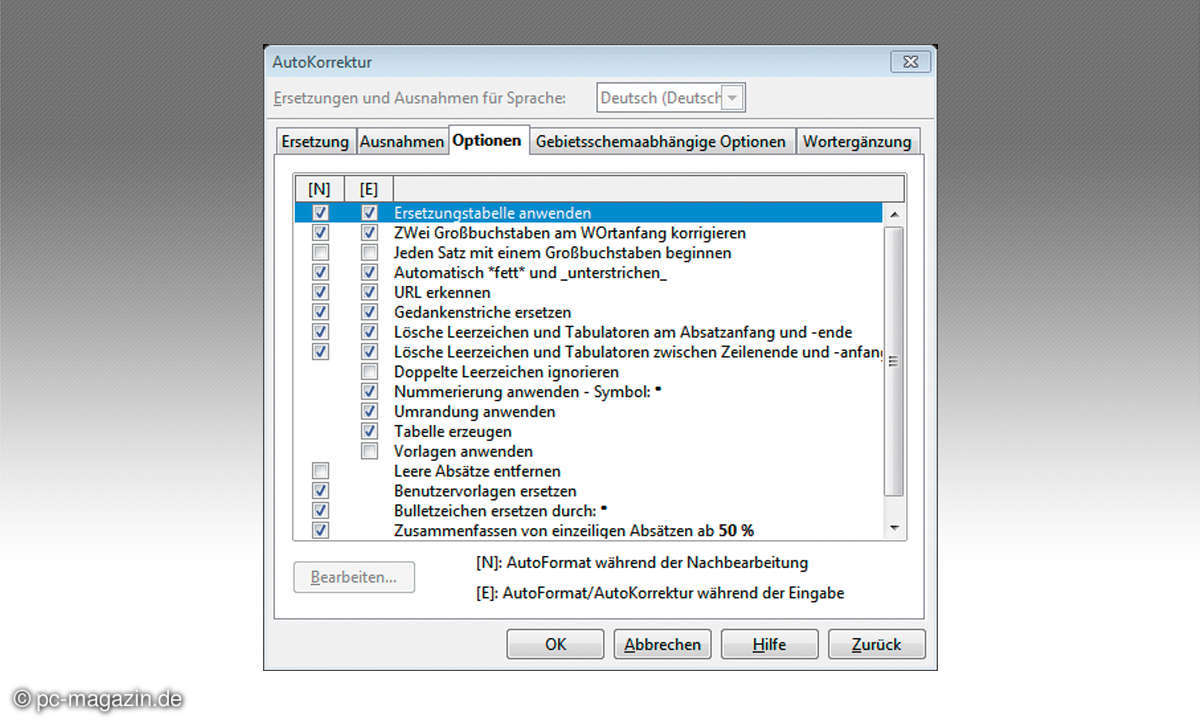
Calc: Autofilter einsetzen
In großen Tabellen bietet es sich an, die Daten zu Filtern. Dadurch werden Ihre Tabellen übersichtlicher. Die Tabellenkalkulation Calc bietet Ihnen dazu die Funktion Autofilter an. Diesen aktivieren Sie, indem Sie zunächst in die Überschriftszeile Ihres Tabellenbereichs klicken. Aktivieren Sie dann den Befehl Daten im Hauptmenü. Im daraufhin eingeblendeten Untermenü ziehen Sie den Cursor auf den Befehl Filter. Es wird ein Untermenü eingeblendet. Klicken Sie hier auf den Befehl Autofilter. Jetzt werden alle Überschriften Ihrer Tabelle mit einem Filtersymbol versehen. Mit einem Klick auf ein Filtersymbol werden mehrere Möglichkeiten der Filterung angeboten.
Alle Werte, die sich in der ausgewählten Spalte befinden, werden zur Auswahl angezeigt. Dabei werden Duplikate ausgeblendet. Sobald Sie einen dieser Werte anklicken, werden alle Werte, die nicht Ihrer Auswahl entsprechen, ausgeblendet. Mit einem Klick auf den Befehl Standardfilter wird das gleichnamige Dialogfenster eingeblendet. Im Bereich Filterkriterien legen Sie genau fest, wonach Sie gerne filtern möchten. Legen Sie dazu den Feldnamen, die Bedingung und den zu filternden Wert fest. Zusätzlich haben Sie die Möglichkeit, mit UND- oder ODER-Verknüpfungen weitere Filterbedingungen einzugeben.
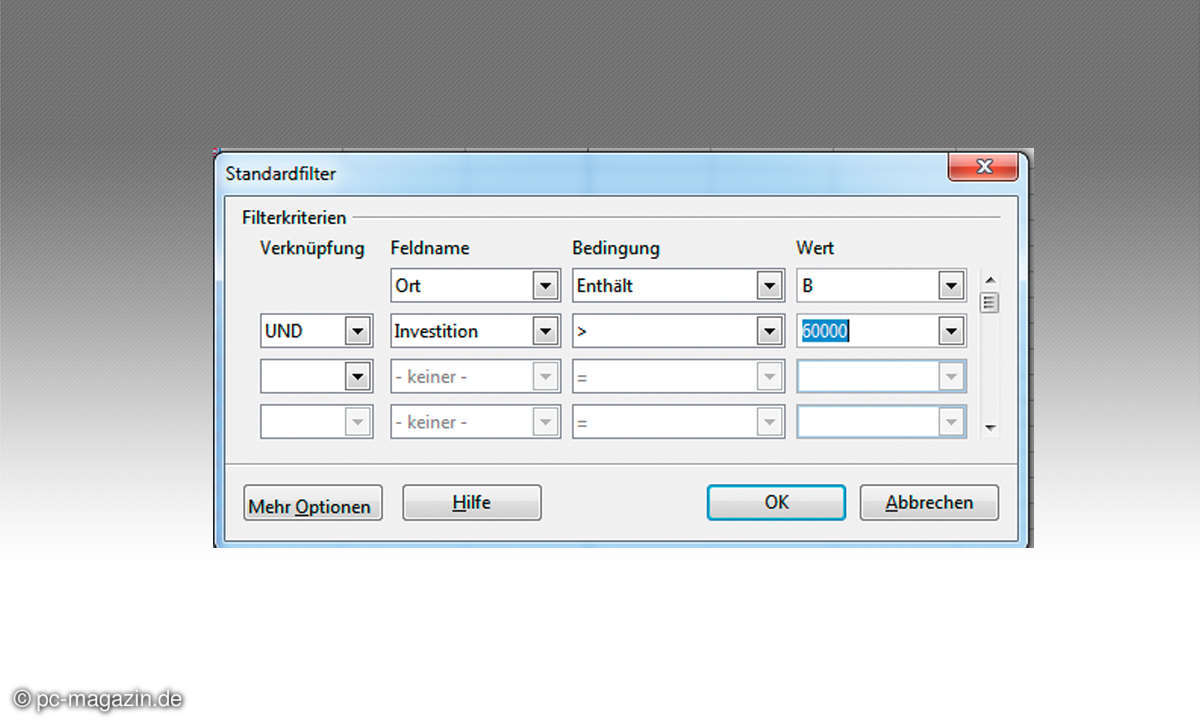
Damit bekommen Sie auch sehr umfangreiche Tabelleninhalte in den Griff. Da Sie nach mehreren Spalten filtern können, zeigt ein kleiner Punkt neben dem Filtersymbol an, welche Spalten in die Filterung einbezogen sind. Zum Entfernen eines Filters klicken Sie auf den entsprechenden Filter und wählen den Eintrag Alle aus. Falls Sie nach mehreren Feldern gefiltert haben, schalten Sie alle Filter gleichzeitig wieder aus. Klicken Sie dazu auf den Menübefehl Daten. Ziehen Sie den Cursor auf Filter, und klicken Sie dann im Untermenü auf den Befehl Filter entfernen.